本文介绍了如何在Win7系统中关闭输入法。教程简单易懂,几步轻松解决。通过本文的指导,用户可以轻松地关闭Win7系统中的输入法,提高系统使用效率和便捷性。摘要字数在100-200字之间。Win7系统下如何关闭输入法
随着电脑的普及,输入法作为文字输入的重要工具,其使用频率极高,在某些特定情境下,比如全屏游戏或进行某些软件操作时,我们可能需要临时关闭输入法,为此,本文将详细介绍在Win7系统下如何关闭输入法,并提供相关注意事项。
通过系统设置关闭输入法1、打开控制面板,进入“时钟、语言和区域”选项。
2、在语言设置页面中,选择“更改输入法”或“输入法管理器”选项。
3、在输入法管理页面中,选择需要关闭的输入法,然后点击“删除”或“禁用”按钮。
通过任务栏操作关闭输入法找到屏幕下方的任务栏上的输入法图标,右击该图标,在弹出的菜单中选择“隐藏状态栏”或类似选项,即可暂时关闭或隐藏输入法。
通过快捷键关闭输入法按下Ctrl+空格键可以切换输入法的状态,如果是开启状态,按下Ctrl+空格键即可关闭;如果是关闭状态,再次按下Ctrl+空格键即可开启,不同输入法的快捷键设置可能有所不同,建议根据具体的输入法进行设置。
在关闭输入法时,需要注意以下几点:
1、确保已选择其他输入方式或已完成需要输入的操作,避免影响正常文字输入。
2、禁用或删除输入法时需谨慎操作,避免误操作导致系统问题,如不确定如何操作,建议先了解相关步骤再进行。
3、使用任务栏或快捷键关闭输入法时,要确保操作的正确性,避免与其他功能或操作产生冲突。
4、如果使用的是第三方输入法软件,可能需要先卸载才能彻底关闭其相关功能,在卸载前,需充分了解卸载方法和步骤,以防误操作导致系统问题。
关闭Win7系统下的输入法可以通过系统设置、任务栏操作和快捷键等方式实现,在操作过程种,请务必注意以上提到的相关注意事项,确保操作的正确性和安全性,希望本文能够帮助大家更好地管理电脑输入法,提高工作和生活效率。